Αυτό το άρθρο περιγράφει τα βήματα που μπορείτε να ακολουθήσετε για να μάθετε ποιος λογαριασμός χρησιμοποιήθηκε για τη σύνδεση στα Windows 11.
Τα Windows είναι πολλαπλάσια.-λειτουργικό σύστημα χρήστη. Μπορείτε να έχετε πολλούς χρήστες με ξεχωριστά και μοναδικά προφίλ στον ίδιο υπολογιστή.
Τα Windows έχουν επίσης δύο τύπους λογαριασμού: Διαχειριστής και Τυπικός χρήστης. Ο λογαριασμός διαχειριστή έχει πλήρη πρόσβαση και μπορεί να ελέγξει σχεδόν όλες τις πτυχές του υπολογιστή.
Ο τυπικός λογαριασμός χρήστη έχει περιορισμένη πρόσβαση και μπορεί να εκτελέσει όλες τις λειτουργίες του προφίλ του χωρίς να κάνει αλλαγές διαχειριστή.
p>Τα Windows επιτρέπουν δύο τύπους λογαριασμών στους οποίους ένας χρήστης μπορεί να συνδεθεί στο σύστημα. Ένας Τοπικός λογαριασμός και ένας λογαριασμός Microsoft. Ο Τοπικός λογαριασμός μπορεί να είναι λογαριασμός διαχειριστή ή τυπικού χρήστη. Όπως και ο λογαριασμός Microsoft.
Πώς να ελέγξετε εάν ο λογαριασμός είναι τοπικός λογαριασμός ή λογαριασμός Microsoft στα Windows 11
Όπως περιγράφεται παραπάνω, τα Windows επιτρέπουν δύο τύπους λογαριασμών στους οποίους μπορεί να συνδεθεί ένας χρήστης στο σύστημα. Ένας Τοπικός λογαριασμός και ένας λογαριασμός Microsoft.
Ακολουθεί ο τρόπος με τον οποίο μπορείτε να διαπιστώσετε εάν ο λογαριασμός σας είναι λογαριασμός Local ή Microsoft στα Windows 11.
Μπορείτε να βρείτε λεπτομέρειες για τους λογαριασμούς χρηστών στην εφαρμογή Ρυθμίσεις.
>Κάντε κλικ στο μενού Έναρξη-> Ρυθμίσεις για να ανοίξετε την εφαρμογή Ρυθμίσεις.
Στην εφαρμογή Ρυθμίσεις, κάντε κλικ στην επιλογή Λογαριασμοί στο αριστερά.
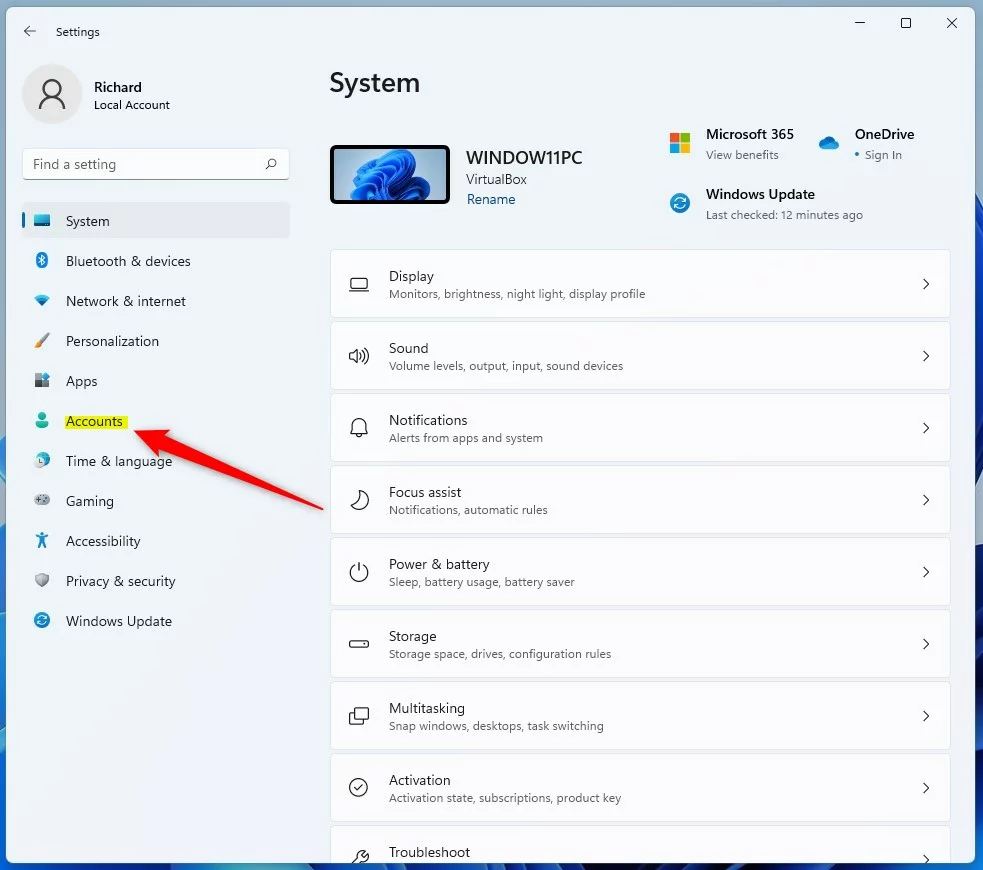
Στο παράθυρο ρυθμίσεων Λογαριασμοί, κάντε κλικ στο πλακίδιο Οι πληροφορίες σας για επέκταση.
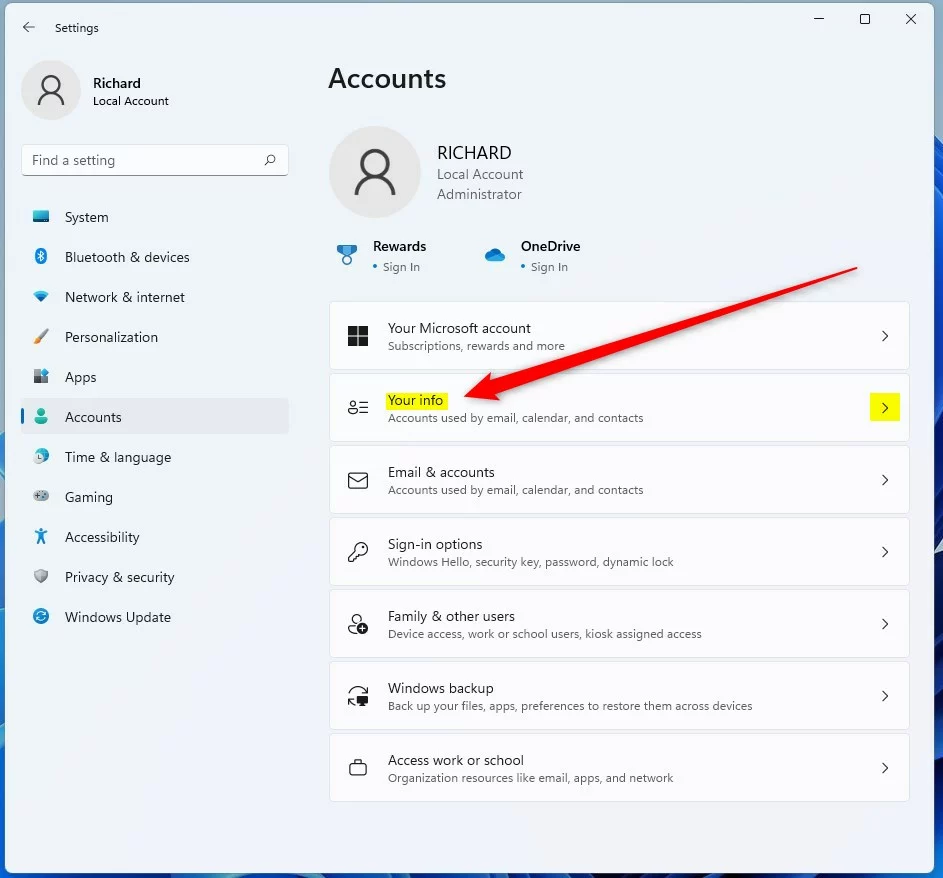
Στις ρυθμίσεις των πληροφοριών σας στο παράθυρο, θα δείτε τον λογαριασμό που χρησιμοποιείται για τη σύνδεση καθώς και τον τύπο λογαριασμού.
Κάτω από το όνομα του λογαριασμού σας, θα δείτε τον λογαριασμό. αχρησιμοποίητο. Η παρακάτω εικόνα δείχνει τον Τοπικό λογαριασμό που χρησιμοποιείται για τη σύνδεση. Ο τύπος λογαριασμού είναι Διαχειριστής.
Αυτός είναι ένας τοπικός λογαριασμός. Θα δείτε επίσης έναν σύνδεσμο για”Συνδεθείτε με λογαριασμό Microsoft αντί για“.
Αυτό επιβεβαιώνει ότι ο λογαριασμός που χρησιμοποιείται είναι τοπικός λογαριασμός.
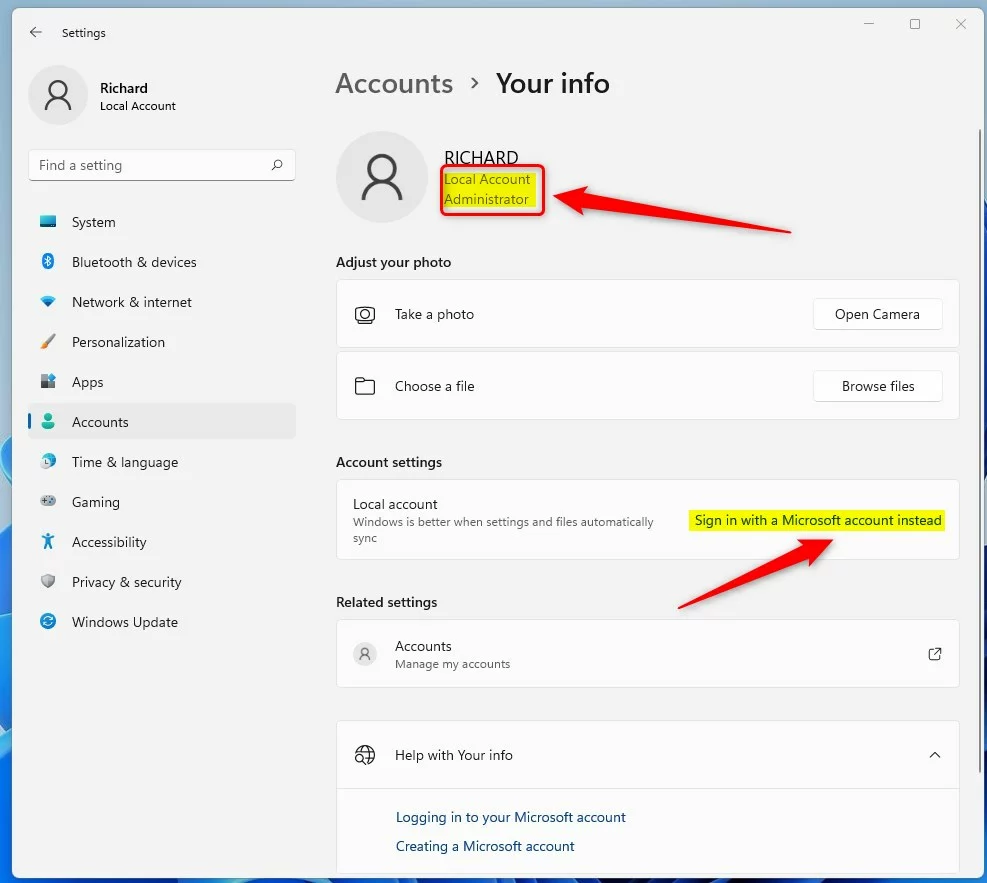
Εάν βλέπετε την παρακάτω εικόνα, σημαίνει ότι έχετε συνδεθεί με λογαριασμό Microsoft.
Κάτω από το όνομα του λογαριασμού σας, θα δείτε τη διεύθυνση email του λογαριασμού σας Microsoft που χρησιμοποιείται για τη σύνδεση. Θα δείτε επίσης τον τύπο λογαριασμού.
Πρόκειται για λογαριασμό Microsoft. Θα δείτε επίσης έναν σύνδεσμο προς”Σύνδεση με τοπικό λογαριασμό αντ’αυτού“.
Αυτό επιβεβαιώνει ότι έχετε συνδεθεί με λογαριασμό Microsoft.
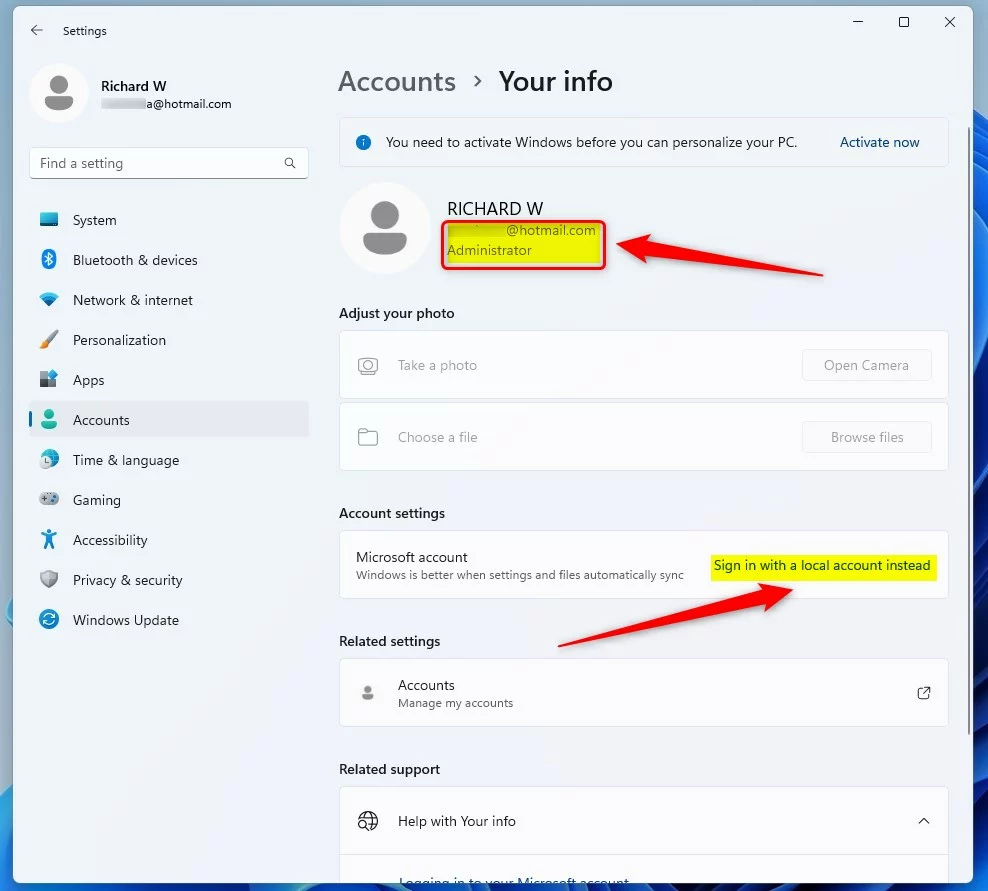
Αυτό πρέπει να γίνει it!
Συμπέρασμα:
Αυτή η ανάρτηση σάς έδειξε πώς να καταλάβετε εάν είστε συνδεδεμένοι με τον τοπικό σας λογαριασμό ή τον λογαριασμό Microsoft. Εάν βρείτε κάποιο σφάλμα παραπάνω ή έχετε κάτι να προσθέσετε, χρησιμοποιήστε τη φόρμα σχολίων παρακάτω.
